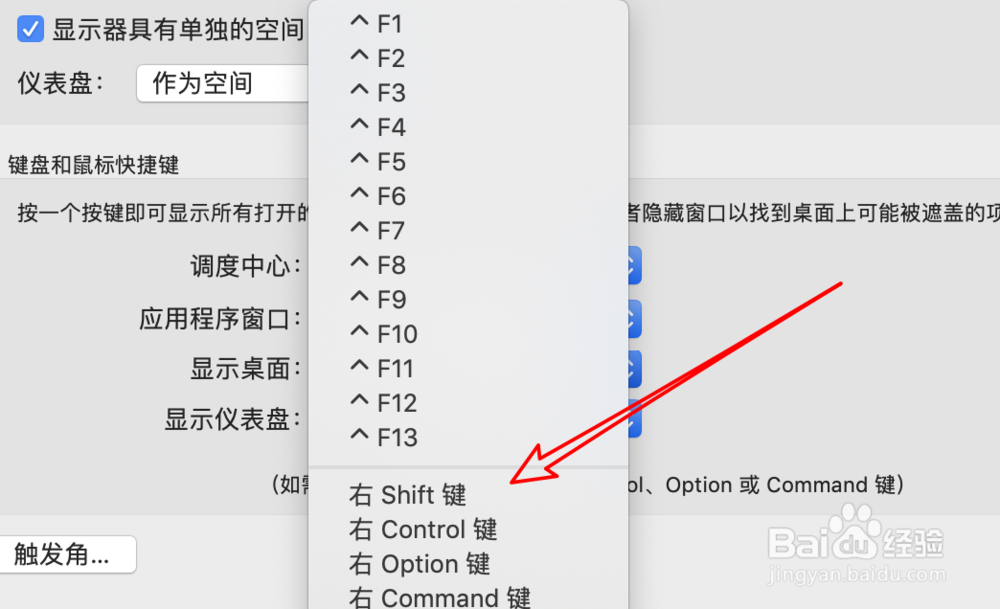1、首先要使用手势来快速打开桌面,我们需要先设置一下的,点击打开「系统偏好设置」。
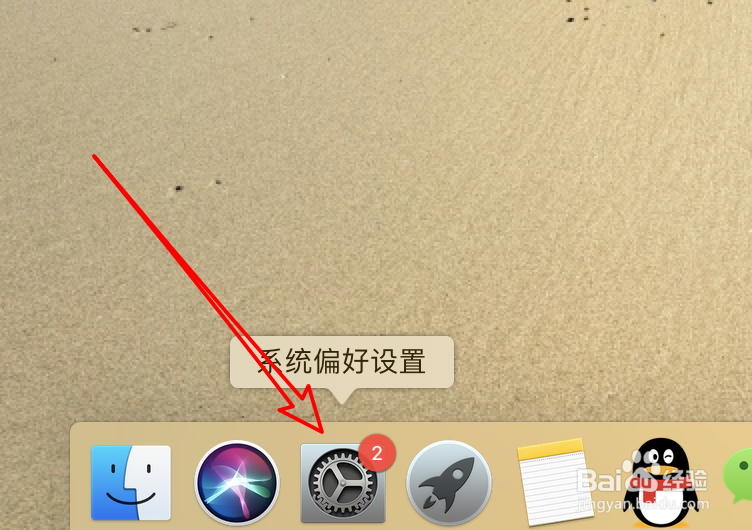
2、然后点击进入「触控板」,点击「更多手势」,把这里的「显示桌面」的手势选项勾选上。

3、勾选上后,我们就可以使用手势来打开桌面了。手势就是使用四个手指做张开的动作就行了。
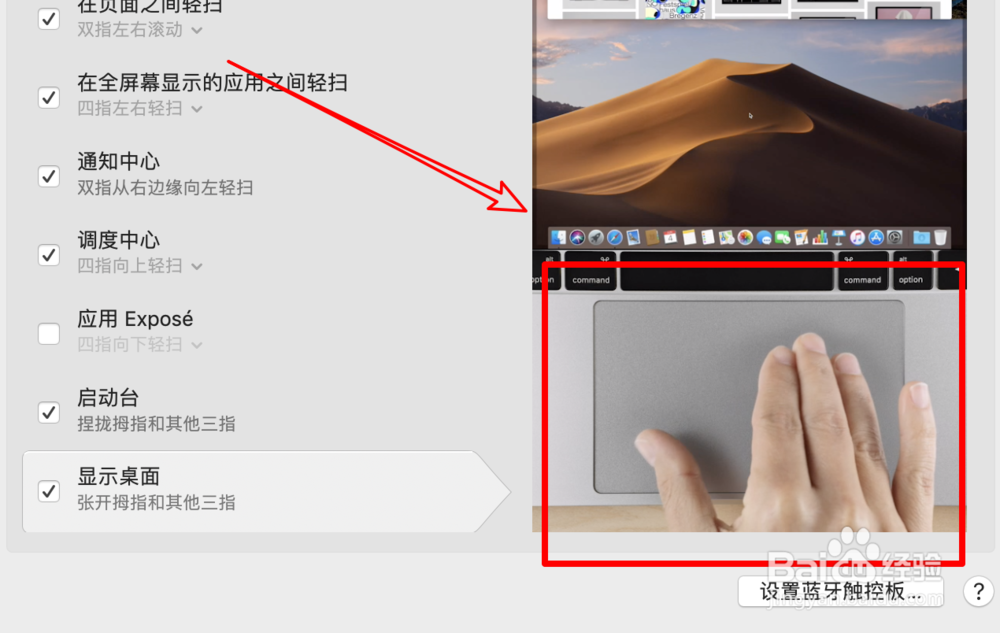
4、如果要使用快捷键,我们可以按键盘上的fn+F11键。
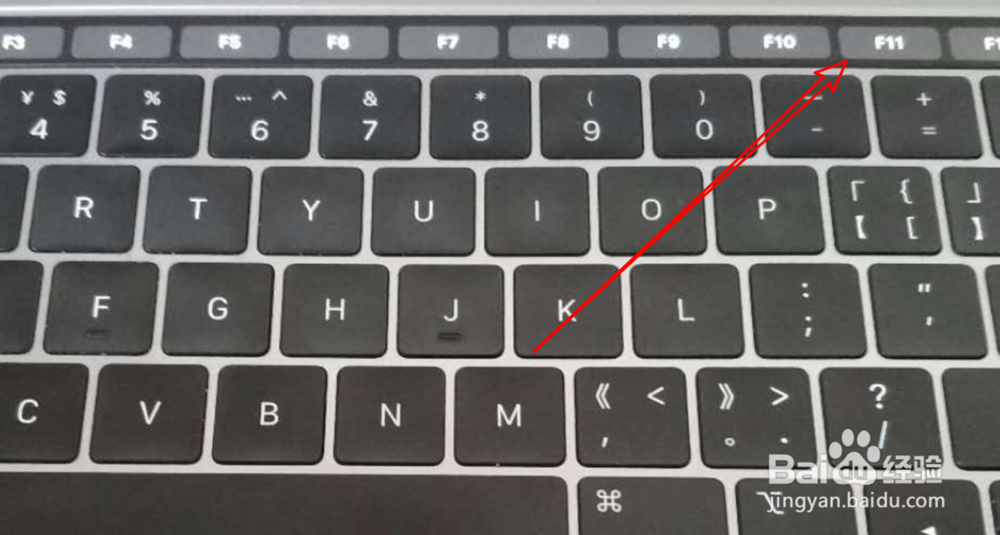
5、当然我们也是可以更改这个快捷键的,点击系统偏好设置里的「调度中心」。
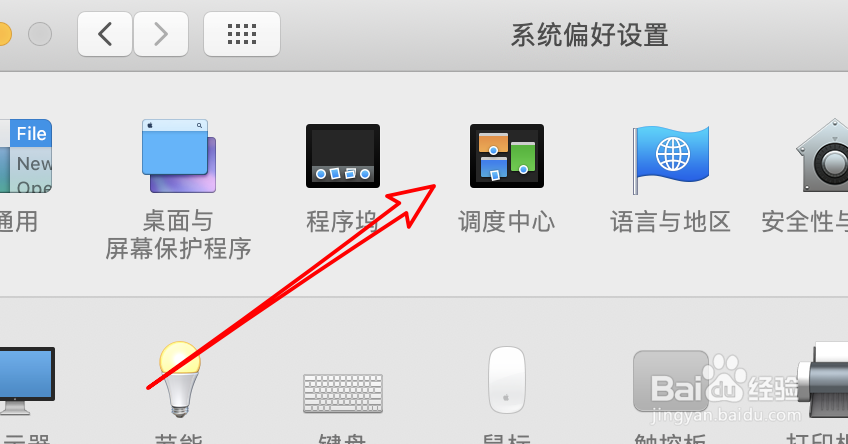
6、可以看到现在「显示桌面」的快捷键是F11,我们点击下拉框。
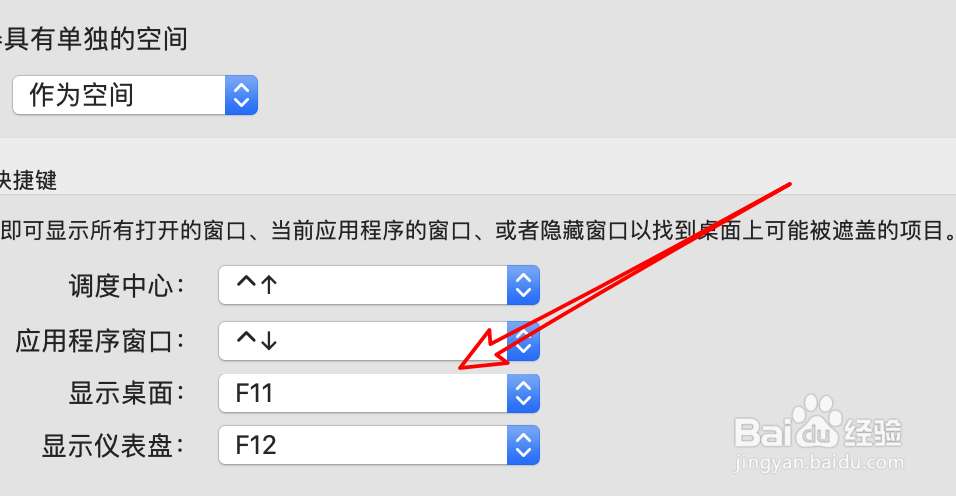
7、在下拉框里选择其他键就行了,比如我们选择右边的shift键。